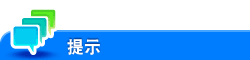注册和编辑注释用户Box
注释用户Box用于在打印或发送此用户Box中保存的文件时自动添加日期、时间和存档编号。
当从注释用户Box打印或发送文件时,会自动向每张图像的页眉或页脚添加日期、时间和注释(用于管理的预设信息)。您可以创建一个文档,能够识别每个文档的创建日期、创建时间和序列页码,从而防止未经授权使用文档。
在Web Connection的用户模式下(或在本机的[机器设置]-[管理员]中)选择[BOX]-[系统用户BOX列表]-[新注册]-[注释箱],然后配置以下设置。
设置 | 说明 |
|---|---|
[用户BOX号码] | 用户Box的注册号码。选择[使用空号]自动指定可用的最小编号。当指定编号时,选择[直接输入],然后输入一个1至999999999之间的数值。 |
[用户BOX名称] | 输入用户Box名称(最多可使用20个字符)。 |
[指定用户Box密码] | 若要使用密码限制用户Box的使用,请将该设置设为开启。
|
[自动删除文档] | 指定从文件保存在用户Box、最后一次打印时的日期/时间;或从用户Box发送文件时的日期/时间至自动删除文件的日期/时间之间的期限。
|
[号码计数格式] | 从按作业和按页面选择为文件添加编号时的单位。
|
[指定文本] | 指定需要添加至文件的固定文本、日期、时间和打印位置。
|
若要编辑或删除注册的用户Box,请在用户Box列表中指定目标Box,然后选择[编辑]或[删除]。